Как изменить клавиатуру по умолчанию на телефоне Android
Разное / / November 28, 2021
Каждый смартфон Android имеет встроенную клавиатуру по умолчанию. Для устройств, использующих стандартный Android, Gboard - лучший вариант. Другие OEM-производители, такие как Samsung или Huawei, предпочитают добавлять свои приложения для клавиатуры. В большинстве случаев эти предустановленные клавиатуры по умолчанию работают довольно прилично и удовлетворяют всем вашим требованиям. Однако чем был бы Android без возможности настройки? Особенно, когда Play Store предлагает вам на выбор широкий спектр различных клавиатурных приложений.
Время от времени вы можете встретить клавиатуру с лучшими функциями и невероятно крутым интерфейсом. Некоторые приложения, такие как SwiftKey, позволяют проводить пальцами по клавиатуре вместо того, чтобы нажимать на каждую букву. Другие предлагают лучшие предложения. Кроме того, существуют такие приложения, как Grammarly keyboard, которые даже исправляют ваши грамматические ошибки при вводе текста. Поэтому вполне естественно, что вы хотите перейти на более качественную стороннюю клавиатуру. В первый раз этот процесс может немного сбить с толку, поэтому мы предоставим пошаговое руководство по изменению клавиатуры по умолчанию. Итак, без лишних слов, давайте приступим.
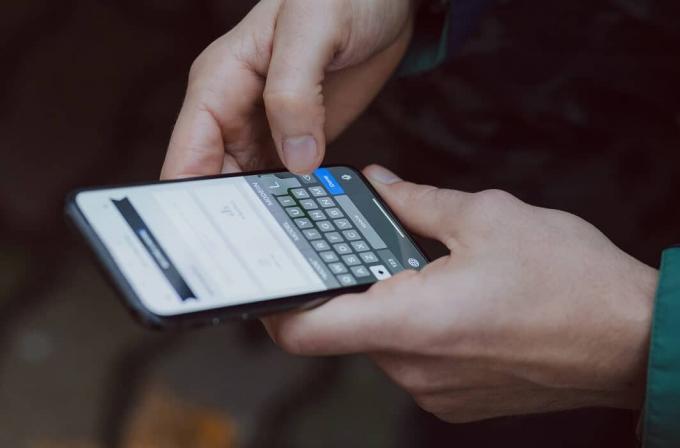
СОДЕРЖАНИЕ
- Как изменить клавиатуру по умолчанию на Android
- Загрузите новое приложение для клавиатуры
- Как загрузить новое приложение для клавиатуры
- Как установить новую клавиатуру в качестве клавиатуры по умолчанию
Как изменить клавиатуру по умолчанию на Android
Прежде чем вы сможете изменить клавиатуру по умолчанию на своем телефоне Android, вам необходимо загрузить приложение для клавиатуры. Давайте посмотрим, как можно загрузить приложение для клавиатуры и какие варианты лучше всего подходят для новой клавиатуры:
Загрузите новое приложение для клавиатуры
Первым шагом в изменении клавиатуры по умолчанию является загрузка нового приложения для клавиатуры, которое заменит текущее. Как упоминалось ранее, в Play Store доступны сотни клавиатур. Вам решать, какой из них вам больше подходит. Вот несколько советов, которые вы можете рассмотреть при поиске следующей клавиатуры. Некоторые из популярных сторонних приложений для клавиатуры:
SwiftKey
Вероятно, это наиболее часто используемая сторонняя клавиатура. Он доступен как для Android, так и для iOS, причем совершенно бесплатно. Две из самых захватывающих особенностей SwiftKey, которые делают его настолько популярным, - это то, что он позволяет вам проводить пальцами по буквам для ввода и его интеллектуальное предсказание слов. SwiftKey сканирует содержимое ваших социальных сетей, чтобы понять ваш шаблон и стиль набора текста, что позволяет ему делать более точные предложения. Кроме того, SwiftKey предлагает обширные возможности настройки. Начиная с тем, макета, режима работы одной рукой, положения, стиля и т. Д. почти каждый аспект можно изменить.
Флекси
Это еще одно минималистичное приложение, которое успело завоевать популярность среди пользователей Android и iOS. Это всего лишь трехстрочная клавиатура, в которой нет пробела, знаков препинания и других дополнительных клавиш. Функцию убранных клавиш выполняют множеством свайпов. Например, чтобы поставить пробел между словами, нужно провести пальцем вправо по клавиатуре. Слово удаляется смахиванием влево, а циклическое переключение предложенных слов - смахиванием вниз. Может показаться, что вам придется потрудиться, чтобы познакомиться с различными сочетаниями клавиш и приемами набора текста, но как только вы привыкнете к ним, вы больше ничего не захотите. Попробуйте сами и посмотрите, сможет ли Fleksy стать вашей следующей клавиатурой.
GO Клавиатура
Если вам нужна действительно красивая клавиатура, GO Keyboard - то, что вам нужно. Помимо сотен тем на выбор, приложение также позволяет вам установить собственное изображение в качестве фона для клавиатуры. Вы также можете установить собственные тональные сигналы клавиш, что добавит уникальности вашему опыту набора текста. Хотя само приложение бесплатное, за некоторые темы и мелодии придется платить.
Проведите пальцем по экрану
Эта клавиатура впервые представила очень полезную функцию смахивания для ввода, о которой мы говорили. Позже почти все остальные клавиатуры, включая Gboard от Google, последовали их примеру и интегрировали в свои приложения функции смахивания. Это также одна из старейших пользовательских клавиатур на рынке. Свайп по-прежнему популярен и предпочитается многими пользователями Android. Его супер-крутой и минималистичный интерфейс делает его актуальным среди всех своих конкурентов.
Читайте также:10 лучших приложений для Android-клавиатуры
Как загрузить новое приложение для клавиатуры
1. Во-первых, откройте Магазин игр на вашем устройстве.

2. Теперь нажмите на панель поиска и введите клавиатура.
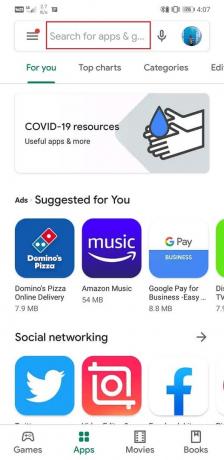
3. Теперь вы сможете увидеть список различных клавиатурных приложений. Вы можете выбрать любого из описанных выше или выбрать любую другую клавиатуру, которая вам нравится.
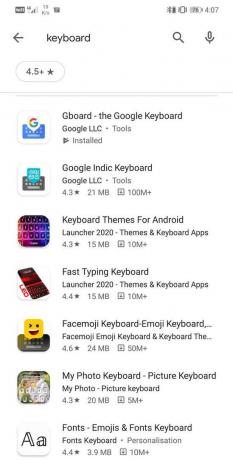
4. Теперь нажмите на любой из клавиатур, которые вам нравятся.
5. После этого нажмите на Установить кнопка.

6. Как только приложение будет установлено, откройте его и завершите процесс настройки. Возможно, вам придется войти в систему со своим Аккаунт Google и предоставить разрешения приложению.
7. Следующим шагом будет установка этого клавиатура в качестве клавиатуры по умолчанию. Мы обсудим это в следующем разделе.
Читайте также:10 лучших приложений для GIF-клавиатуры для Android
Как установить новую клавиатуру в качестве клавиатуры по умолчанию
После того, как новое приложение для клавиатуры установлено и настроено, пора установить его в качестве клавиатуры по умолчанию. Следуйте инструкциям ниже, чтобы узнать, как:
1. Открытым Настройки на вашем устройстве.

2. Теперь нажмите на Система вариант.

3. Здесь выберите Язык и ввод вариант.
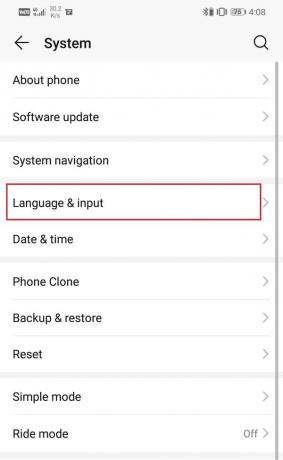
4. Теперь нажмите на Клавиатура по умолчанию вариант под Метод ввода таб.

5. После этого выберите новое приложение для клавиатуры, и это будет установить в качестве клавиатуры по умолчанию.

6. Вы можете проверить, обновлена ли клавиатура по умолчанию или нет, открыв любое приложение, которое может вызвать всплывающую клавиатуру..
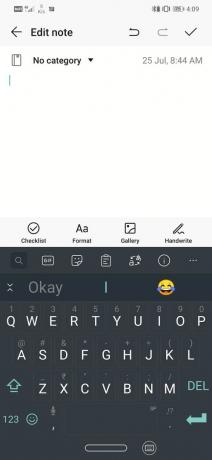
7. Еще одна вещь, которую вы заметите, - это небольшой значок клавиатуры в правом нижнем углу экрана. Нажмите на него, чтобы переключаться между различными доступными клавиатурами.
8. Кроме того, вы также можете нажать на Настроить методы ввода вариант и включите любую другую клавиатуру, доступную на вашем устройстве.
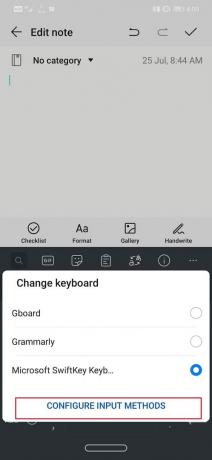

Рекомендуемые:
- Как сделать резервную копию и восстановить текстовые сообщения на Android
- Исправьте ошибку «К сожалению, клавиатура Android остановлена»
Что ж, теперь вы обладаете всеми знаниями, необходимыми для измените клавиатуру по умолчанию на телефоне Android. Мы советуем вам загрузить и установить несколько клавиатур и попробовать их. Взгляните на различные темы и параметры настройки, которые может предложить приложение. Поэкспериментируйте с различными стилями набора текста и макетами и выясните, какой из них лучше всего подходит вам.



